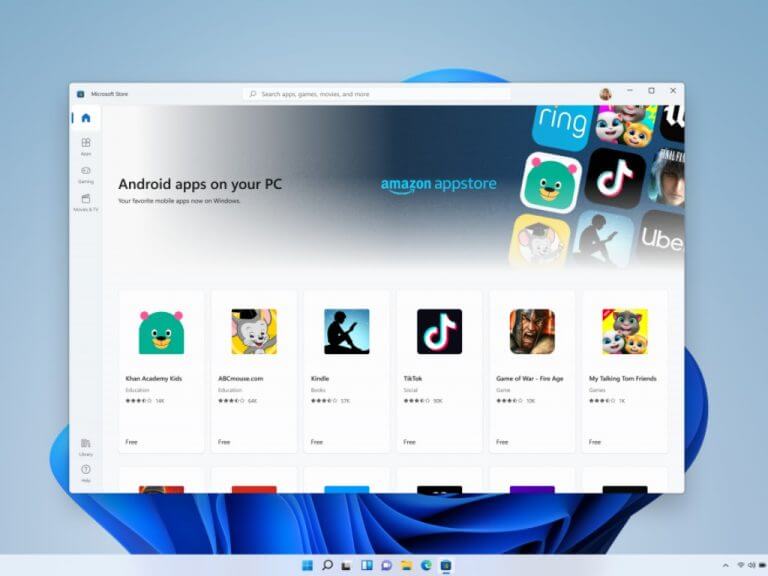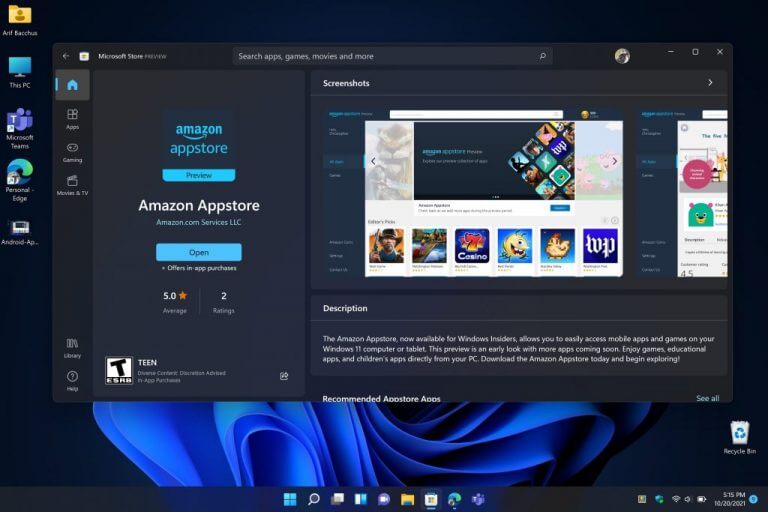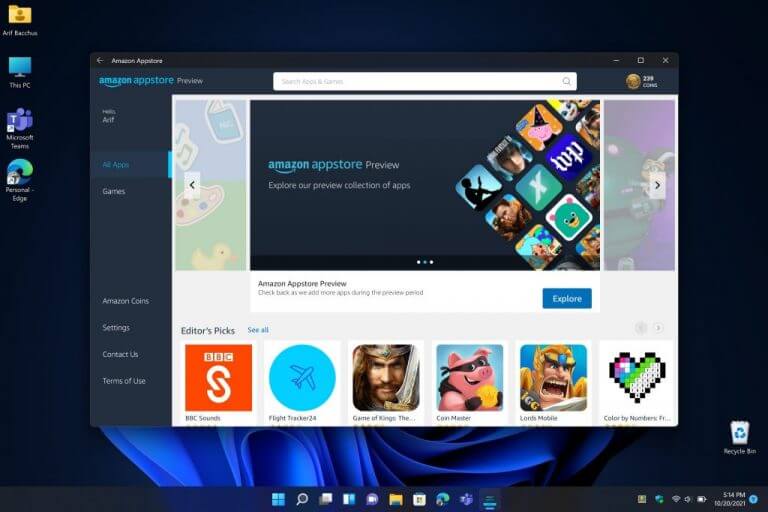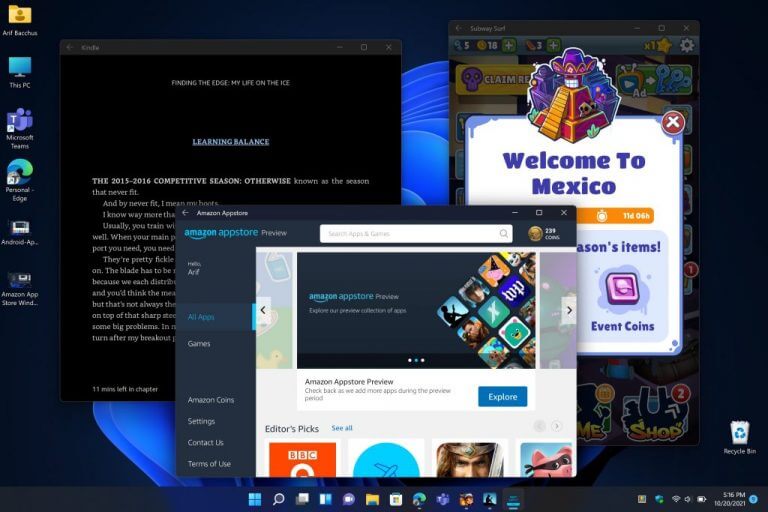Cómo ejecutar aplicaciones de Android en Windows 11 a través de Amazon App Store (video)
La característica más esperada de Windows 11 finalmente está aquí. Ahora es posible ejecutar aplicaciones de Android en Windows 11 a través de Amazon App Store y el Subsistema de Windows para Android. Es posible que se pregunte cómo funciona esto, pero lo cubrimos e incluso probamos la función también.
Paso 1: Completa los requisitos
Antes de entrar en materia, debe tener en cuenta los requisitos de Microsoft para ejecutar aplicaciones de Android en Windows 11. Son bastante simples. Tal como está, debe ser un Windows Insider con un PC con Windows 11 inscrita en la rama Beta del programa Windows Insider. Esto significa que su computadora debe cumplir con los requisitos mínimos del sistema de Windows 11. Los otros requisitos se encuentran a continuación.
- Es posible que deba habilitar la virtualización para el BIOS/UEFI de su computadora. Haga clic aquí para obtener una guía sobre cómo habilitar esto en su computadora.
- Asegúrese de estar ejecutando Microsoft Store versión 22110.1402.6.0 o posterior. Puede buscar actualizaciones en la Tienda yendo a su Biblioteca y haciendo clic en el botón «Obtener actualizaciones».
- La región de su PC debe estar configurada en EE. UU.
- También deberá tener una cuenta de Amazon en los EE. UU. para usar Amazon Appstore.
Una vez que cumpla con estos requisitos, puede continuar con nuestra guía. Microsoft señaló que primero abrió las aplicaciones de Android en Windows 11 para aquellos dentro del canal Beta porque el enfoque es «ofrecer esta primera vista previa para la versión ahora lanzada de Windows 11». Si usted es un miembro de Windows Insider de Dev Channel, debe reiniciar su PC para obtener la versión beta de Windows 11. Esta característica llegará al Dev Channel más adelante.
Paso 2: Instale la tienda de aplicaciones de Amazon
Después de confirmar que cumple con los requisitos de Microsoft, puede instalar Amazon App Store en Windows 11. Para hacer esto, búsquelo en Microsoft Store en Windows 11. Debería aparecer. Si no es así, intenta actualizar la versión de tu tienda. Puedo hacer clic aquí para ir directamente a la tienda de aplicaciones de Amazon.
Una vez que instale la tienda de aplicaciones de Amazon, debería iniciar su propia configuración. El programa de instalación escaneará su computadora e instalará el subsistema de Windows para Android en segundo plano. Deja que el proceso termine. Puede tomar unos minutos dependiendo de la velocidad de su computadora.
Paso 3: ¡Inicie la tienda de aplicaciones de Amazon e instale aplicaciones!
Con Amazon App Store instalada, ahora puede instalar aplicaciones de Android directamente. Simplemente busque en el catálogo disponible en Amazon App Store o busque sus aplicaciones. Puede hacer clic en una lista de aplicaciones, luego Instalación botón para instalar. La aplicación se descargará y podrá iniciarla accediendo al menú Inicio. Actualmente hay una pequeña selección de 50 aplicaciones, pero Microsoft dice que hay más en camino.
Nuestras impresiones rápidas
Prácticamente pasamos con esta experiencia y llegamos a casa rápidamente impresionados. Aunque la selección actual de aplicaciones no es la mejor, las aplicaciones disponibles funcionan muy bien. Probé la aplicación Kindle y Subway Surf y usé una con la otra en segundo plano. Las aplicaciones no fallaron ni se congelaron, pero noté que el subsistema de Windows para Android estaba usando mucha memoria. De los 16 GB disponibles, se acercaba a los 2 GB. Todavía es bastante impresionante ver que Windows podría administrar y cambiar el tamaño y la ventana de estas aplicaciones, especialmente porque se ejecutan en una máquina virtual y emulan.
Todavía hay margen de mejora y, con suerte, la selección de aplicaciones puede mejorar. También esperamos que sea posible descargar otras aplicaciones de Android que no están disponibles en la tienda de aplicaciones de Amazon. Es algo que muchos han sugerido que podría ser posible, y esperamos pasar más tiempo con las aplicaciones de Android en Windows 11 en el futuro.